Работа с отозванными сертификатами в системе DIRECTUM
Теория. Для чего нужен CRL
Список отзывов сертификатов (Certificate revocation list) - представляет собой файл указывающий на список сертификатов с указанием серийного номера сертификата, даты отзыва, причина отзыва. В целом списки отзыва сертификатов (CRL) используются для передачи сведений об отзыве сертификатов пользователям, компьютерам и приложениям, пытающимся проверить подлинность сертификата.
При каких ситуациях ваш сертификат может попасть в указанный список:
1. При выдаче сертификата УЦ ошибся в части реквизитов, поэтому был выдан новый сертификат.
2. Сертификатом завладело третье лицо, кто мог бы подписывать за вас (т.н. компрометация ключа).
3. Сертификат был отозван по заявлению владельца сертификата.
4. Сменилось уполномоченное лицо, владеющее сертификатом;
Формируется указанный список центром сертификации и публикуется в любое доступное место для пользователей, чтобы пользователь в свою очередь мог его установить.
После проведенной установки CRL файла ПО использующее функции подписания и шифрования будет проверять находится ли ваш сертификат в указанном списке. В случае если ваш сертификат находится в списке, то подписывать и шифровать файлы и документы данным сертификатом вы уже не сможете.
Что это нам дает? Прежде всего вы всегда можете быть уверены, что сертификат, с которым вы сейчас работаете, является действующим и легитимность выполняемых действий будет подтверждена. Соответственно все законно и мы можем работать в дальнейшем спокойно.
Предположим, что кому-то (или чему-то) сертификат больше не нужен (человек уволился, скомпрометирован секретный ключ и т.п.). Срок действия сертификата ещё не кончился, но нужно, чтобы он не работал. Для этого администратор CA обновляет список отозванных сертификатов и размещает его в доступном для всех месте.
Петя уволился (сам или нет..)
1. На место Пети посадили Колю, который получил полный доступ к всей информации Пети. При этом ещё не все знают, что Пети нет.
2. Маша (которая ещё не знает, что случилось) шлёт Пете файл (что-то личное?!), зашифровав его Петиним открытым ключом.
3. Коля имеет доступ к секретному ключу Пети и может прочитать информацию от Маши. Так же не забываем, что он может ставить ЭЦП от имени Пети.
Если бы Маша проверила Петин сертификат по CRL, то она бы узнала, что сертификатом Пети шифровать уже нельзя. Да и другие люди должны знать, что Петя ничего больше подписывать не должен. Т.е. все должны регулярно обновлять CRL (если это не делается автоматически или ПО само не производит on-line проверку сертификата).
Таким нехитрым образом происходит работа CRL. Более глубже вдаваться в теорию работы со списками отзывов сертификатов нет смысла, поэтому перейдем к практике.
Практическое применение CRL
Итак, что же нам прежде всего необходимо сделать, чтобы мы могли полноценно использовать CRL в практических целях организации? Во-первых, если ЦС не развернут в вашей организации, то желательно запрашивать раз в неделю (т.к. CRL во внешних организациях, зачастую формируются именно раз в неделю), и проводить его установку на локальные машины в профиль пользователя. Если же в вашей организации развернут ЦС, то формирование crl и его применение в дальнейшем лежит на ваших плечах. Подробнее опишем ситуацию ниже.
Ситуация: ЦС был выдан сертификат. В DIRECTUM указанным сертификатом даже было подписано задание, задачи, документы. Выданным сертификатом завладело третье лицо, нам необходимо обеспечить, чтобы в рамках системы DIRECTUM, указанный сертификат уже не мог использоваться.
В дальнейшем будем иметь дело со следующим сертификатом:
А вот и подписанное задание данным сертификатом.
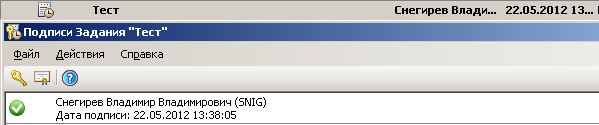
Отзыв сертификата
Итак опишу действия необходимые для отзыва сертификата.
1. Заходим в консоль ЦС. Открываем раздел "Выданные сертификаты".
2. Вызываем контекстное меню на необходимом нам сертификате, выбираем пункт "Все задачи" -> "Отзыв сертификата".

3. Проверяем, что сертификат отозван. На рисунке будет также видно, что серийный номер совпадает с тем, что был изначально указан в задаче.

На этом операции по отзыву сертификата окончены. Сейчас переходим к следующему пункту
Формирование CRL
CRL формируется также на самом ЦС довольно нехитрыми действиями.
1. Зайдите в консоль ЦС. Выбираем раздел "Отозванные сертификаты. Вызовем контекстное меню и выберем пункт "Все задачи" -> "Публикация".

Выберите тип публикуемого CRL: полный или разностный. Основное отличие это формирование полного списка или за выбранный при настройке период публикации. Если в вашей организации выдачей сертификатов не занимаются каждый день, и список формируемых сертификатов не велик, то лучше выбрать тип "Полный". После выполнения указанных действий, получаем список отозванных сертификатов.
Также сформировать список CRL можно и при помощи командной строки вызвав команду certutil -crl.
2. После публикации указанного списка, необходимо его сформировать в файл. Для этого зайдите в веб-форму ЦС. Выберите действие "Загрузка сертификата ЦС, цепочки сертификатов или CRL" -> "Загрузка сертификата ЦС, цепочки сертификатов или CRL". Сохраните указанный файл на компьютере.
После проделанных операций мы получаем список отзывов сертификата. Выглядит он следующим образом:
Замечаем, что в указанном списке уже есть наш сертификат, который мы отозвали. Операция формирования CRL завершена, перейдем к следующему пункту
Установка CRL
Установка CRL проводится на каждом локальном профиле. При этом устанавливается указанный список, как обычный сертификат:

Далее знакомый интерфейс по установке сертификатов предложит нам установить сертификат. Особенностей в этом случае нет: выбираем "Автоматический выбор хранилища". После установки списка отзывов, можно проверять работает ли он, и можем ли мы подписать, что-либо после указанных операций.
Проверка работоспособности CRL
Итак, наступает ответственный момент, в котором нам необходимо проверить работает ли список отозванных сертификатов в нашем случае. Для этого после установки CRL зайдите в систему DIRECTUM и попытайтесь подписать какой-либо объект системы отозванным сертификатом. Если все действия были проделаны верно, то мы получим сообщение следующего вида:
А теперь проверим данные в компоненте "Пользователи", действительно ли ИД сертификата в сообщении равен тому, что указан в карточке пользователя:
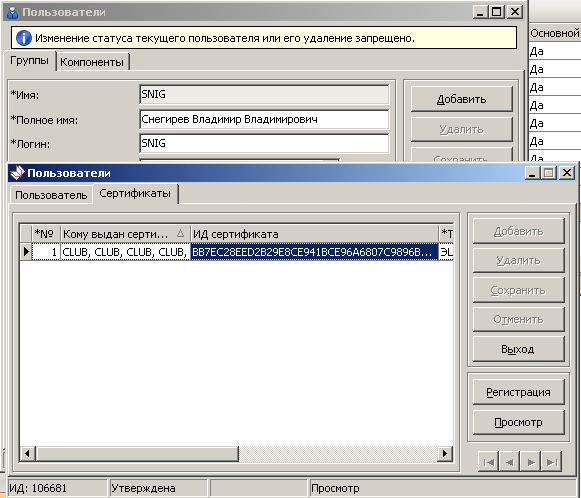
Как видно из скриншота, информация совпадает, выполнять подписание указанным сертификатом мы больше не можем. Главное предназначение списка отзыва сертификатов выполняется.
Дополнительную информацию о процедуре формирования CRL, а также необходимых команд, вы можете найти на следующем ресурсе:
1. http://technet.microsoft.com/ru-ru/library/cc739815(v=ws.10).aspx
2. http://technet.microsoft.com/ru-ru/library/cc778151(v=ws.10).aspx
3. http://technet.microsoft.com/ru-ru/library/cc782162(v=ws.10).aspx
4. http://technet.microsoft.com/ru-ru/library/cc772629(v=ws.10)
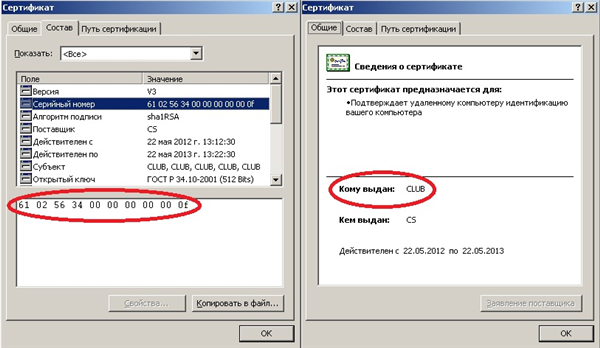
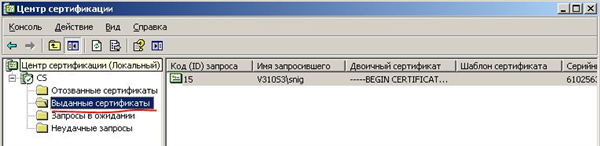
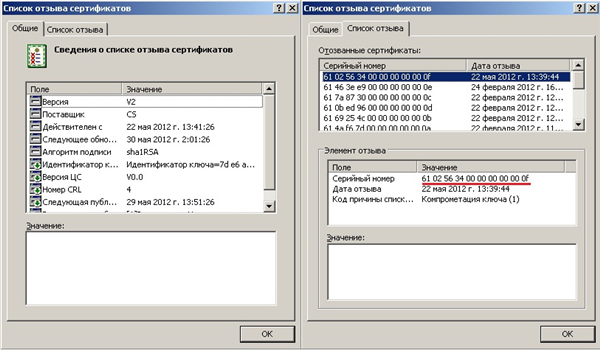

Стоит добавить, наверное, следующее: публикация списка отзыва сертификатов производится, как минимум, в каталог \\<имя компьютера с ЦС>\CertEnroll\<Имя ЦС>.crl, по умолчанию доступный в сети всем пользователям. В целом же, открыв оснастку ЦС\<имя ЦС>\свойства\расширения\список распространения списков отзыва можно увидеть все текущие способы доступа к списку отзыва или добавить новые варианты.
Думаю, пора выпускать материал, опровергающий данный
С выходом DIRECTUM 4.9 стала возможна автоматическая проверка отозванности сертификатов пользователей на уровне платформы (без необходимости актуализации локального CRL).
опровергать полностью не будем ) Сейчас уже неактуальны разделы начиная с "Установка CRL" ), но и не забываем, что не у всех еще 4.9
Добрый день. И все же, как в новых версиях (5.5 и выше) реализована работа с CRL? Можно поподробнее? И потом, не проще ли заблокировать "старый" сертификат в карточке Пользователя?
Авторизуйтесь, чтобы написать комментарий